Suunto 7 Потребителско ръководство
Навигация по маршрут
Suunto 7 ви предлага лесна офлайн навигация по маршрута с карти на открито. Възможно е да създавате свои собствени маршрути или да използвате други популярни маршрути от общността Suunto, както и други партньорски услуги посредством мобилното приложение Suunto. Маршрутите се синхронизират с вашия Suunto 7 посредством Bluetooth и навигацията по маршрута работи с всички спортни режими на открито, където има карта и е активиран GPS.
Синхронизиране на маршрути на часовника
Получете офлайн карти за маршрути
Изберете маршрут
Навигиране по маршрут
Изтриване на маршрут
Синхронизиране на маршрути на часовника
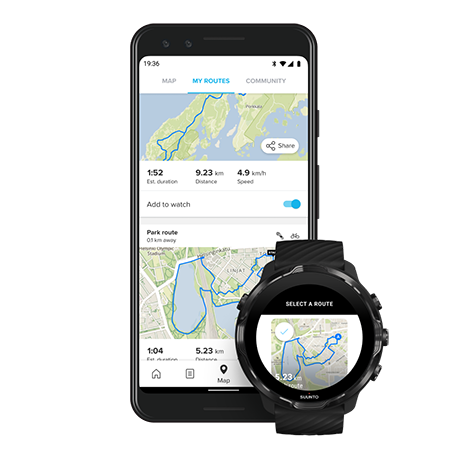
Възможно е да създадете свои собствени маршрути или да използвате други популярни маршрути от общността Suunto, както и други партньорски услуги посредством приложението Suunto.
За да можете да синхронизирате маршрути към часовника си, уверете се, че той е свързан с мобилното приложение Suunto и придружаващото го приложение Wear OS на вашия телефон.
Научете как да създадете маршрути в приложението Suunto (Android).
Научете как да създадете маршрути в приложението Suunto (iOS).
в часовника могат да бъдат съхранени най-много15 маршрута.
Получете офлайн карти за маршрути
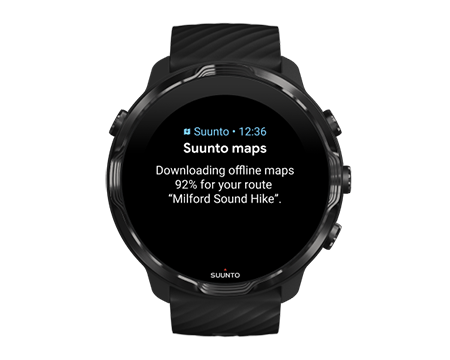
Когато часовникът се зарежда и е свързан с Wifi, автоматично се изтегля офлайн карта за всеки маршрут на часовника. Изтеглянето включва основната карта на открито (без карти с горещи точки).
Изберете маршрут
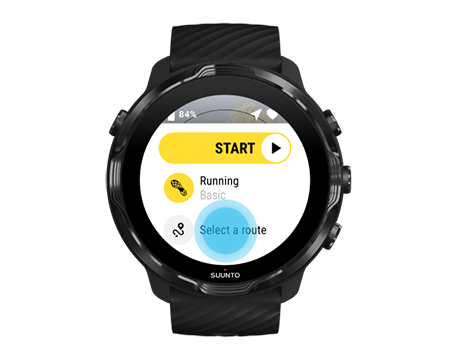
Когато избирате спортен режим, който използва GPS, пряк път за избор на маршрут се вижда точно под избрания спортен режим.
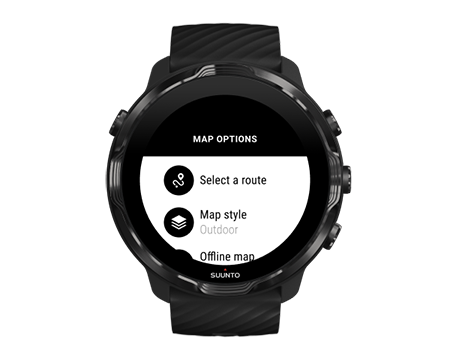
Също можете да отидете на Map options»Select a route, за да намерите списък с вашите маршрути. Докоснете или натиснете средния бутон, за да изберете маршрут.
Визуализацията на картата е видима за маршрута, ако маршрутът има изтеглена офлайн карта.

Вижте маршрута преди тренировка
Избраният маршрут може да се види и на картата, преди да започнете тренировката си.
В началния изглед, натиснете горния десен бутон или плъзнете надолу, за да видите картата с преглед на дължината на маршрута. Докоснете картата, за да видите увеличен изглед с разстояние (птичи поглед) до началната точка.
Изберете маршрут по време на тренировка
- Докато сте в изглед за тренировка, дръжте натиснат долния бутон или плъзнете нагоре от долната част на екрана, за да отворите менюто.
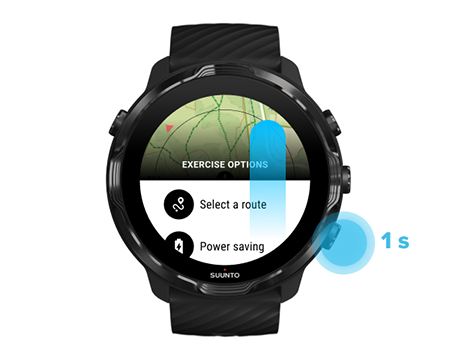
- Изберете Select a route
- Изберете маршрута, който искате да използвате.
- За да излезете от менюто, натиснете горния десен бутон или плъзнете надолу.
Навигиране по маршрут
Избраният маршрут се вижда автоматично в картографския изглед по време на тренировка, ако избраният спортен режим има налична карта и активиран GPS. В зависимост от избрания спортен режим и докато сте по маршрута, можете да видите останалото разстояние, ETA (приблизително време на пристигане) и оставащо изкачване или ETE (приблизително време по маршрута) до края на маршрута.
Ако използвате точки за ориентиране, разстоянието, ETA, изкачване вляво и ETE се отнасят до следващата точка, вместо до края на маршрута.
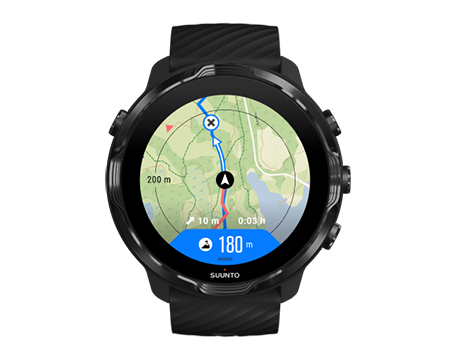
Докоснете картата, за да видите общия преглед на маршрута и разстоянието до края на маршрута. Часовникът автоматично се връща в изглед по подразбиране след известно време.

Цялата информация за маршрута не се вижда при режим на ниска мощност.

Завъртете китката си, докоснете екрана или натиснете бутона за захранване, за да събудите дисплея.
Докато навигирате по даден маршрут, часовникът ви помага да не се отклонявате от пътя, като дава допълнителни известия, докато напредвате по маршрута.
Например, ако се отклоните от маршрута, часовникът ви известява, че не сте на правилния път, както и кога ще можете да се върнете обратно на него.
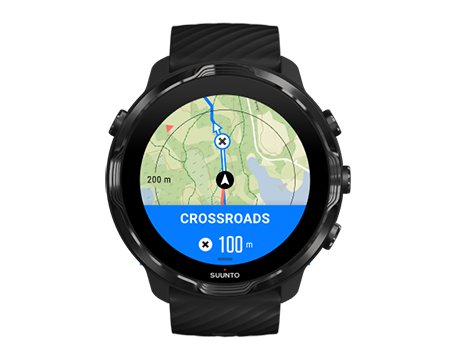
След като стигнете до точка по маршрута, получавате информационен изскачащ прозорец, показващ разстоянието до следващата точка.
Ако сте променили Точността на местоположението на Good може да се отчете леко забавяне на известията.
Изтриване на маршрут
Ако желаете да премахнете маршрут от часовника си, но все пак да го запазите в мобилното приложение Suunto, изберете маршрута в приложението на телефона си и махнете отметката от опцията Add to watch.
Уверете се, че вашият часовник е свързан с мобилното приложение Suunto и се синхронизира след промените.
За да изтриете маршрут напълно както от часовника, така и от мобилното приложение Suunto, изберете маршрута в мобилното приложение Suunto и изберете опцията за изтриване.